3 Möglichkeiten: YouTube im Hintergrund abspielen (Android und iOS)
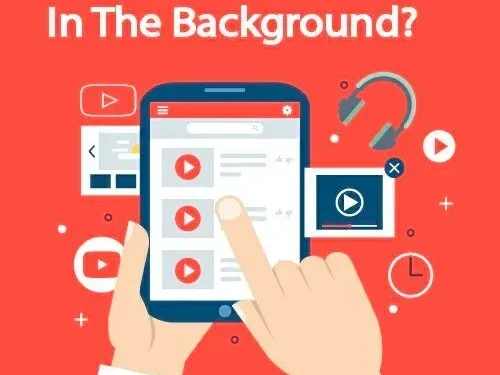
Möglicherweise müssen Sie zu einer anderen App wechseln, wenn Sie YouTube-Videos ansehen oder Musik hören. Es wird ärgerlich, wenn die über YouTube abgespielte Musik stoppt, wenn Sie eine andere App auf dem Telefon öffnen. Es lohnt sich, YouTube im Hintergrund abzuspielen.
In dieser Anleitung erfahren Sie viele grundlegende Tricks, um YouTube im Hintergrund abzuspielen, mit oder ohne die App. Okay, fangen wir an.
Vorteile der Wiedergabe von YouTube im Hintergrund
YouTube ist die perfekte Unterhaltungs-App für Android- und iOS-Nutzer. Die kostenlose Version ermöglicht es Ihnen nicht, Ihre Lieblingsmusik und -videos im Hintergrund abzuspielen. Sie wechseln zu einer anderen App und YouTube-Videos werden angehalten.
Sie können YouTube-Videos jedoch im Hintergrund mit dem YouTube Premium-, YouTube-Video- oder Bild-in-Bild-Modus abspielen.
Im Folgenden sind einige der Vorteile der Wiedergabe von YouTube-Videos im Hintergrund aufgeführt:
- Sie können Ihre Nachrichten, E-Mails und Texte abrufen, während Sie Ihre Lieblingslieder und -videos anhören.
- Das Video wird nicht angehalten oder abgespielt, wenn Sie zu einer anderen App wechseln.
- Sie können während der Arbeit Ihre Lieblingssendungen und -dramen ansehen.
- Sie können Ihren Datenverbrauch reduzieren, indem Sie YouTube-Videos im Hintergrund abspielen.
Wie spiele ich YouTube im Hintergrund auf einem Android-Gerät ab?
- Abonnieren Sie YouTube Premium
- Bild-in-Bild-Modus in Android
- Spielen Sie das Video in Ihrem Browser ab
1. Abonnieren Sie YouTube Premium
YouTube Premium ist eine aktualisierte werbefreie Version von YouTube, mit der Sie Werbung auf Mobilgeräten und Computern entfernen können. Dieses kostenpflichtige Premium-Konto hieß zuvor YouTube Red. Sie können damit Videos herunterladen und auf die Videowiedergabefunktion im Hintergrund zugreifen.
Sie müssen sich zunächst für ein YouTube Premium-Konto anmelden, um auf alle YouTube Premium-Funktionen zugreifen zu können. Um YouTube Premium beizutreten, gehen Sie folgendermaßen vor:
- Klicken Sie auf Ihrem Gerät auf den Google Play Store.
- Laden Sie die YouTube-App herunter.
- Navigieren Sie zu der YouTube-App, die Sie gerade heruntergeladen haben.
- Klicken Sie oben rechts auf das Fotosymbol.
- Wählen Sie „YouTube Premium holen“ aus der Liste der verfügbaren Optionen.
- Wählen Sie KOSTENLOS TESTEN. Es wird mehrere Zahlungsmöglichkeiten geben.
- Wählen Sie den Premium-Plan, der Ihren Anforderungen entspricht, und klicken Sie auf „Bestätigen“.
Wenn es um die Wiedergabe von Videos im Hintergrund geht, bietet YouTube Premium folgende Vorteile:
- Multitasking. Der Hauptvorteil von YouTube Premium besteht darin, dass Sie weiterhin Videos anhören können, auch nachdem Sie den Bildschirm Ihres Telefons ausgeschaltet oder zu einer anderen App gewechselt haben. Sie müssen Ihr Video nicht mehr anhalten, um Apps wie Gmail, WhatsApp usw. zu verwenden.
- Zugriff auf YouTube Music: Mit YouTube Premium haben Sie auch Zugriff auf YouTube Music, die aktualisierte Version von Google Play Music. Darüber hinaus können Sie zwischen Anwendungen wechseln.
- Niedrige Kosten: Sie denken vielleicht, dass es Sie viel Geld kosten wird. NEIN! YouTube Premium kostet Sie nicht viel. Darüber hinaus ist YouTube Premium auch als kostenlose Testversion für einen Monat verfügbar.
2. Bild-in-Bild-Modus in Android
Android-Benutzer können die YouTube-Videowiedergabe auch in einem kleineren Fenster namens Bild-in-Bild-Modus genießen. Mit dieser Methode können Sie fast alle YouTube-Videos im Multitasking abspielen, mit Ausnahme der als Musik markierten.
Um die Bild-in-Bild-Funktion von YouTube nutzen zu können, müssen auf Android-Telefonen folgende Voraussetzungen erfüllt sein:
- YouTube Premium- Abonnement.
- Außerdem ist für diese Funktion Android 8.0 (Oreo) oder höher erforderlich.
- In den USA können Sie werbefinanzierte Bild-in-Bild-Inhalte (PiP) ansehen.
Auf Android-Telefonen können Sie den Bild-in-Bild-Modus aktivieren, indem Sie die folgenden Schritte ausführen:
- Öffnen Sie „Einstellungen“ auf dem Startbildschirm.
- Klicken Sie auf Datenschutz.
- Klicken Sie auf Sonderberechtigungen.
- Bild-in-Bild-Auswahl.
- Eine Liste der Anwendungen, die Bild-in-Bild unterstützen, wird angezeigt. Finden Sie YouTube.
- Schalten Sie das Bild im Bildmodus ein.
- Gehen Sie zur YouTube-App und spielen Sie das Video ab. Drücken Sie die Home-Taste auf Ihrem Telefon. Das Video wird verkleinert und Sie können es in einer anderen App abspielen.
- Wenn Sie wieder zur vollen Größe zurückkehren möchten, klicken Sie auf das Bild im Bildfenster. Es erscheint ein kleines Kästchen. Klicken Sie darauf und das Video wird wieder in voller Größe angezeigt.
3. Spielen Sie das Video in Ihrem Browser ab
Wenn Sie YouTube Premium nicht nutzen möchten oder Bild-in-Bild auf Ihrem Android-Telefon nicht verfügbar ist, können Sie Videos im Hintergrund über Ihren Browser abspielen. Dadurch können Sie YouTube-Videos kostenlos im Hintergrund abspielen.
- Öffnen Sie den Google Chrome-Browser.
- Geben Sie youtube.com in die Suchleiste ein.
- Klicken Sie auf die drei vertikal gepunkteten Menüschaltflächen in der oberen rechten Ecke.
- Wählen Sie „Desktop“.
- Suchen Sie nach dem Wechsel in den Desktop-Modus das Video, das Sie ansehen möchten, und spielen Sie es ab.
- Sobald Sie zu einer anderen App wechseln, stoppt die Wiedergabe des Videos.
- Ziehen Sie anschließend die Benachrichtigungsleiste nach unten und Sie sehen die Mediensteuerelemente für das Video.
- Klicken Sie nun auf die Schaltfläche „Abspielen“, um das Video im Hintergrund abzuspielen.
Dasselbe können Sie auch für andere Webbrowser wie Firefox und Opera auf Android tun.
Wie spiele ich YouTube im Hintergrund auf IOS ab?
- Youtube Premium für IOS-Geräte
- Bild-in-Bild-Modus für IOS
- Videowiedergabe in Safari
1. YouTube Premium für iOS-Geräte
Genau wie auf Android können Sie YouTube mit einem YouTube Premium-Abonnement auf iOS-Geräten im Hintergrund abspielen. Sie sollten YouTube Premium aus dem Apple Store installieren und die Welt der Unterhaltung erkunden, während Sie wichtige Aufgaben wie E-Mails und Nachrichten erledigen.
2. IOS-Bild-in-Bild-Modus
Leider haben IOS-Benutzer den Bild-in-Bild-Modus nur für YouTube-Premium-Benutzer aktiviert. Es gibt jedoch eine Alternative, also haben Sie keine Angst. Die folgenden Anweisungen helfen Ihnen bei der Verwendung des Bild-in-Bild-Modus auf einem Telefon mit iOS 14.5 oder höher:
- Klicken Sie auf App Store.
- Laden Sie X.App herunter und führen Sie es aus.
- Öffnen Sie die YouTube-App. Spielen Sie das gewünschte Video ab.
- Klicken Sie auf „Teilen“.
- Wählen Sie Mehr.
- Klicken Sie auf den Bild-in-Bild-Modus.
- Nun sehen Sie ein kleines Fenster mit dem abgespielten Video.
3. Spielen Sie das Video in Safari ab
Durch diese neueste Maßnahme wird vermieden, dass Geld für ein YouTube Premium-Abonnement ausgegeben wird. Sie können YouTube im Hintergrund auf Ihrem iOS-Gerät abspielen, indem Sie die folgenden Schritte ausführen:
- Öffnen Sie Safari .
- Finden Sie youtube.com .
- Geben Sie den Namen des Videos in das Suchfeld ein.
- Klicken Sie auf das AA-Symbol.
- Wählen Sie „Arbeitsplatzanfrage“ aus.
- Spielen Sie das Video ab und schließen Sie die Safari-App, indem Sie über die Desktop-Version wischen. Das Video wird nicht mehr abgespielt.
- Ziehen Sie das Kontrollzentrum herunter. Dort sehen Sie ein Video mit einem Play-Button.
- Klicken Sie auf die Wiedergabetaste und das Video wird erneut abgespielt.
Abschluss
Wenn Sie YouTube im Hintergrund abspielen, können Sie problemlos zu anderen Anwendungen wechseln. Allerdings ist es in der Basisversion von YouTube nicht möglich, YouTube im Hintergrund abzuspielen.
Android- und iPhone-Benutzer können YouTube im Hintergrund abspielen, indem sie YouTube Premium abonnieren, den Bild-in-Bild-Modus aktivieren oder Webbrowser wie Google Chrome und Safari verwenden.
So können Sie auch unterwegs mit oder ohne Bezahlung dieser Funktion damit beschäftigt sein, Videoclips Ihrer Lieblingskünstler anzuhören.
FAQ
Ist es möglich, mit Apps YouTube im Hintergrund abzuspielen?
YouTube kann mit verschiedenen Anwendungen im Hintergrund abgespielt werden. Die meisten davon werden jedoch von iOS nicht unterstützt. Sie können die folgenden Anwendungen verwenden, um YouTube im Hintergrund abzuspielen: – OG Tube – Floating Tube – YMusic – New Pipe
Erlaubt YouTube Drittanbieter-Apps, Videos im Hintergrund abzuspielen?
YouTube erlaubt es Drittanbieterprogrammen nicht, Videos im Hintergrund abzuspielen. Diese Apps sind schnelle und einfache Workarounds, mit denen Sie Geld sparen und gleichzeitig Ihre Arbeit erledigen können.
Wie viel kostet mich YouTube Premium?
Sie können ein YouTube Premium-Monatsabonnement für 12 $ erwerben. YouTube Premium berechnet Ihnen 18 US-Dollar pro Monat, wenn Sie ein Abonnement für sechs Familienmitglieder wünschen.
Mit welchen Browsern kann YouTube im Hintergrund abgespielt werden?
Google Chrome oder Firefox ist der Standard-Android-Browser, mit dem YouTube im Hintergrund abgespielt werden kann. Sie können den Dolphin-Browser ausprobieren, wenn Sie eine Alternative benötigen.



Schreibe einen Kommentar